在 iPhone 上使用夜间模式
在受支持的 iPhone 机型上,当摄像头检测到弱光环境时,你可以使用夜间模式拍摄照片。
你可以在 iPhone 11 及更新机型上使用夜间模式。
用夜间模式在弱光环境下拍摄照片
当摄像头检测到弱光环境时,夜间模式会自动打开。当夜间模式这一功能激活后,显示屏顶部的 会变为黄色。根据场景的亮度情况,iPhone 可能会快速拍摄夜间模式照片,也可能需要数秒时间才能完成拍摄。你也可以调整曝光设置。
为获得最佳效果,请保持你的 iPhone 稳定,直到拍摄完成。请尝试将 iPhone 放在结实稳固的表面上,或者使用三脚架来增强稳定性并控制曝光清晰度。
在 iOS 14 及更高版本中,当你尝试拍摄照片时,如果 iPhone 检测到移动,你可以对齐取景框内的十字线,以减弱动态效果并改善拍摄效果。只需轻点滑块下方的停止按钮,即可中断夜间模式照片的拍摄,而不必等待拍摄完成。
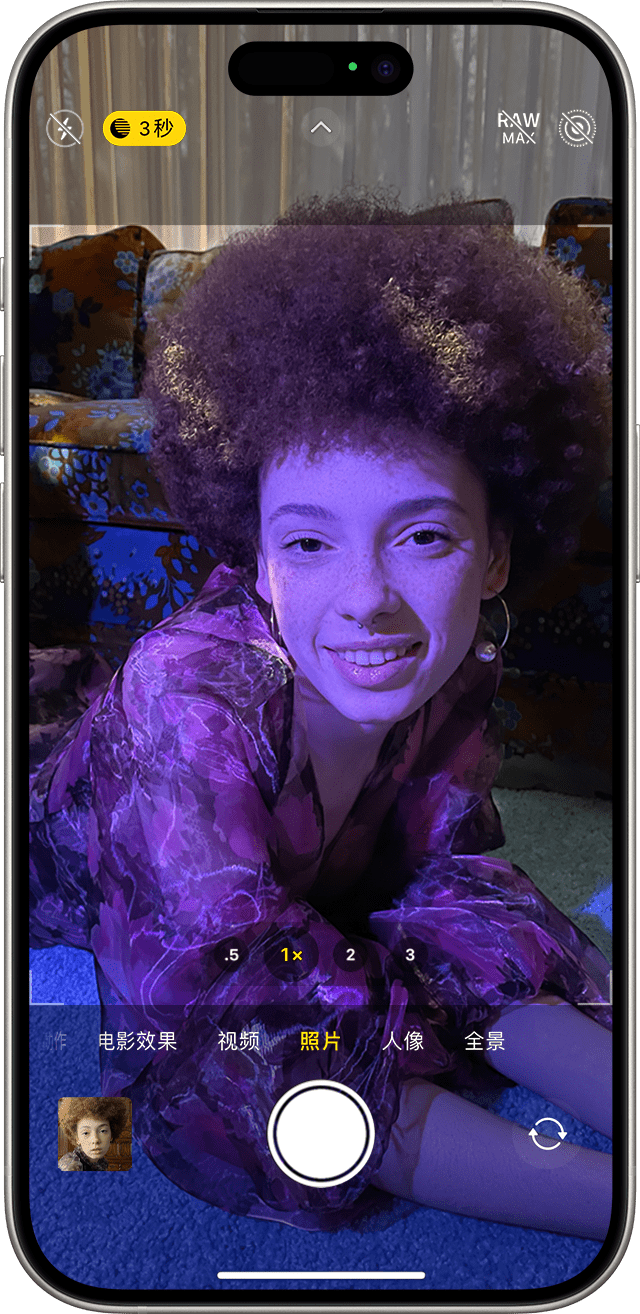
调整拍摄时长
当你在夜间模式下拍摄照片时,夜间模式图标旁会显示一个数字,以指示拍摄照片所需的时长。
要尝试用更长的时间来拍摄夜间模式照片,请轻点取景器上方的箭头。轻点取景器下方显示的“夜间模式”按钮,然后使用快门按钮上方的滑块选取“最长”,这将延长拍摄时间。拍摄照片时,滑块会变成计时器进行倒计时,直到拍摄结束。
进行夜间模式自拍
打开“相机”App。
轻点。
将 iPhone 放在你面前。
拍摄你的自拍照片。
iPhone 16e、iPhone 16、iPhone 16 Plus、iPhone 16 Pro、iPhone 16 Pro Max、iPhone 15、iPhone 15 Plus、iPhone 15 Pro、iPhone 15 Pro Max、iPhone 14、iPhone 14 Plus、iPhone 14 Pro、iPhone 14 Pro Max、iPhone 13、iPhone 13 mini、iPhone 13 Pro、iPhone 13 Pro Max、iPhone 12、iPhone 12 mini、iPhone 12 Pro 和 iPhone 12 Pro Max 支持夜间模式自拍。
通过夜间模式延时摄影功能拍摄视频
在弱光条件下,你可以结合三脚架使用夜间模式进行延时摄影,以较长的间隔帧拍摄视频。打开“相机”App,然后向最左侧轻扫,直至看到“延时摄影”。轻点 即可拍摄视频。
iPhone 16e、iPhone 16、iPhone 16 Plus、iPhone 16 Pro、iPhone 16 Pro Max、iPhone 15、iPhone 15 Plus、iPhone 15 Pro、iPhone 15 Pro Max、iPhone 14、iPhone 14 Plus、iPhone 14 Pro、iPhone 14 Pro Max、iPhone 13、iPhone 13 mini、iPhone 13 Pro、iPhone 13 Pro Max、iPhone 12、iPhone 12 mini、iPhone 12 Pro 和 iPhone 12 Pro Max 支持夜间模式延时摄影功能。
使用夜间模式人像
打开“相机”App,轻扫进入人像模式。
按照屏幕上的提示操作。
轻点。
、iPhone 16 Pro、iPhone 16 Pro Max、iPhone 15 Pro、iPhone 15 Pro Max、iPhone 14 Pro、iPhone 14 Pro Max、iPhone 13 Pro、iPhone 13 Pro Max、iPhone 12 Pro 和 iPhone 12 Pro Max 支持夜间模式人像功能。
打开实况照片和闪光灯
当 iPhone 处于夜间模式时,实况照片和闪光灯处于非活跃状态。你可以手动打开这两个功能。请注意,打开实况照片或闪光灯会停用夜间模式。
如果将“闪光灯”设置为“自动”,则它在弱光环境下会自动打开。要手动打开闪光灯,请轻点取景器上方的。轻点显示在取景器下方的,然后选择“打开”。
进一步了解
进一步了解 iPhone 上的相机功能。